Você já se deparou com um ótimo site WordPress e desejou obter exatamente o mesmo tema?
Freqüentemente, ouvimos leitores nos pedirem ajuda para encontrar o nome de um tema que eles adoram no site de outra pessoa.
Felizmente, é fácil e grátis verificar o tema de um site. Neste artigo, mostraremos como descobrir qual tema WordPress um site está usando.
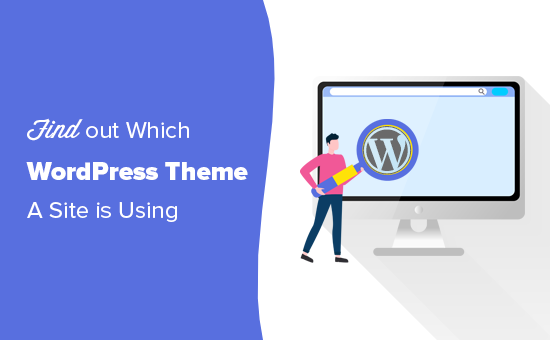
Quando você está criando um website , uma das maiores decisões que você enfrentará é escolher seu tema.
Há muito em que pensar quando selecionar o tema WordPress perfeito para seu site. Se você encontrar um site com um layout e recursos que adora, esse pode ser um ótimo atalho para encontrar o tema certo para você.
Alguns sites usam temas personalizados, que você provavelmente não conseguirá usar sozinho. No entanto, em muitos casos, você descobrirá que os sites estão usando um dos melhores temas gratuitos WordPress ou um tema premium popular .
Nesse caso, você pode descobrir o nome do tema e fazer o download ou comprá-lo você mesmo.
É realmente fácil descobrir qual tema WordPress um site está usando. Vamos guiar você por três métodos diferentes.
Tutorial em vídeo
Se preferir instruções escritas, continue lendo.
Método 1. Use a ferramenta Detector de tema WordPress do WPBeginner
A maneira mais fácil de descobrir qual tema qualquer site WordPress está usando é usando nosso Ferramenta de detecção de temas WordPress .
É totalmente gratuito para usar. Tudo o que você precisa fazer é inserir o URL do site e clicar no botão “Analisar site”.
Nosso detector de tema examinará o código-fonte do site e mostrará o nome do tema WordPress que está usando.
Por exemplo, se um site estiver usando o tema Divi popular , nosso detector de temas mostrará algo como este:
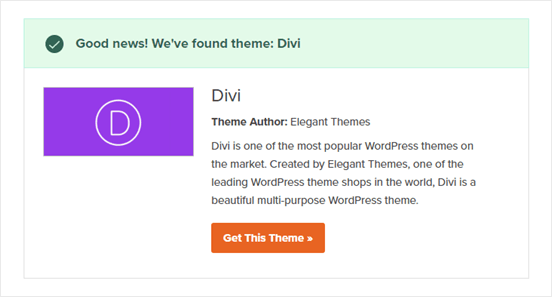
No entanto, se for um tema menos popular ou personalizado, nossa ferramenta mostrará o nome do tema sem a captura de tela.
Tudo o que você precisa fazer é copiar/colar o nome do tema na pesquisa do Google para ver se consegue encontrar o link para download.
Se for um tema personalizado, você não o encontrará. No entanto, se for um dos milhares de temas gratuitos/premium do WordPress, você poderá fazer o download e usá-lo.
Método 2. Use IsItWP para detectar o tema WordPress do site
Outra maneira fácil de detectar o tema WordPress usado por um site é com IsItWP , um detector de temas de sites.
IsItWP é uma ferramenta online gratuita que informa o tema e os plug-ins usados por um site WordPress.
Basta abrir o site IsItWP e inserir o URL do site que você deseja verificar.
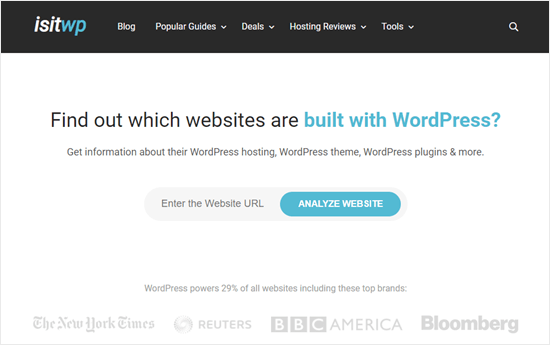
O IsItWP verificará primeiro se o site está usando WordPress. Nesse caso, o IsItWP detectará qual tema WordPress o site está usando e mostrará os resultados:
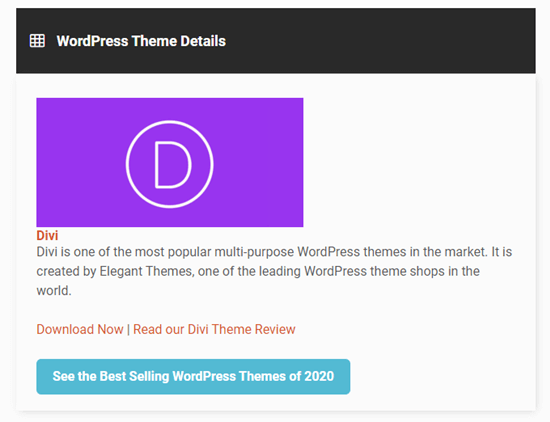
Ele também tentará detectar a WordPress hosting provedor e Plug-ins do WordPress usados pelo site. Você verá uma lista deles com links para download e links para análises dos plug-ins do IsItWP:
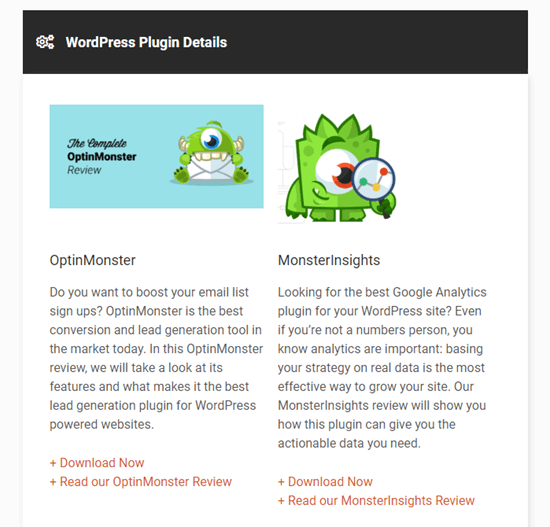
Às vezes, você verá um resultado como este para o tema do site:
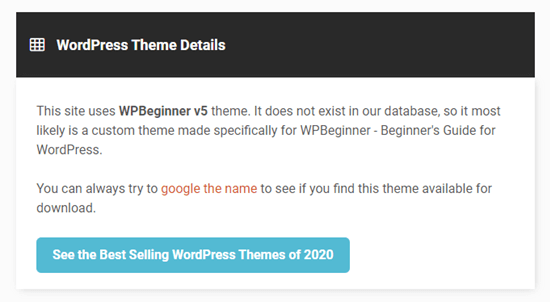
IsItWP pode não ser capaz de fornecer detalhes sobre um tema WordPress personalizado ou um tema filho .
No entanto, ele exibirá o nome do tema, para que você possa pesquisá-lo online e ver se ele está disponível para download ou compra.
Método 3. Detectar manualmente o tema WordPress usado por um site
Às vezes, os proprietários de sites mudam o nome do tema do WordPress. Isso impede que ferramentas como nosso detector de temas WordPress ou IsItWP detectem qual tema WordPress estão usando.
No entanto, você geralmente pode usar o código do site para descobrir qual tema ele está usando.
Vamos começar.
Cada tema WordPress possui um arquivo style.css. Este arquivo contém um cabeçalho de tema que informa ao WordPress o nome do tema, autor do tema, URI, versão e muito mais. Ele também contém os estilos CSS usados pelo tema.
Para localizar esse arquivo, vá para o site que deseja examinar. Clique com o botão direito em qualquer lugar da tela e selecione ‘Exibir código-fonte da página’ no menu.
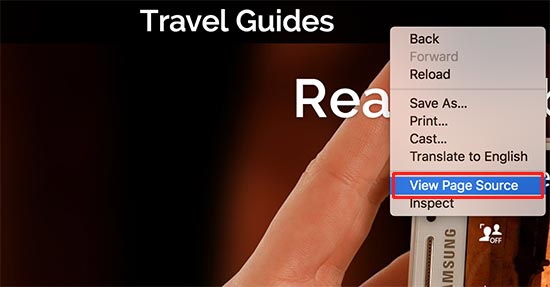
Isso abrirá o código-fonte da página em uma nova guia do navegador. Agora você precisa encontrar uma linha no código-fonte parecida com esta:
Você pode clicar no URL desta linha para abrir o arquivo style.css.
Dica: normalmente haverá vários arquivos style.css vinculados à origem da página. Você precisa encontrar aquele com /wp-content/themes no URL.
Na parte superior do arquivo style.css, você verá o bloco de cabeçalho do tema que contém informações sobre o tema usado pelo blog WordPress . Normalmente, seria algo assim:
Nome do tema: Nome do tema URI do tema: https://example.com Autor: ThemeAuthorName URI do autor: https://example.com Descrição: Meu tema é um tema WordPress flexível projetado para sites de portfólio Versão: 1.1.47 Licença: GNU General Public License v2 ou posterior URI de licença: http://www.gnu.org/licenses/gpl-2.0.html Domínio de Texto: hestia Tags: blog, custom-logo, portfolio, e-commerce, rtl-language-support, post-formatos, grid-layout, uma coluna, duas colunas, custom-background, custom-colors, custom-header, custom-menu, destaque-imagem-cabeçalho, destaque-imagens, cabeçalho flexível, modelo de largura total, postagem fixa, opções de tema, comentários encadeados, pronto para tradução
Você pode encontrar o URL do tema ou o URL do autor do tema aqui, que o levará ao tema usado pelo site.
Encontrando o tema pai
Muitos sites WordPress usam temas filhos para personalizar seus sites. Nesse caso, o cabeçalho do tema conterá informações sobre o tema pai que estão usando.
* Nome do tema: Tema do meu filho Descrição: apenas um tema infantil Autor: Peter Smith URL do autor: escreva aqui o blog do autor ou o URL do site Predefinição: hestia Versão: 1.0 Licença: GNU General Public License v2 ou posterior URI de licença: http://www.gnu.org/licenses/gpl-2.0.html Domínio de texto: tema-meu-filho */
No exemplo acima, este bloco de cabeçalho tem um parâmetro extra de’Modelo’no bloco de cabeçalho do tema. Este modelo é o tema pai usado por este site.
Você também pode descobrir o tema principal observando o código-fonte do site. Você verá que há outro arquivo style.css carregado de outro tema.
Este outro arquivo style.css é a folha de estilo do tema pai e clicar nele informará qual tema pai um site está usando.
Isso é tudo por enquanto, esperamos que este artigo tenha ajudado você a aprender como descobrir qual tema WordPress um site está usando. Você também pode querer ver a comparação de os melhores plug-ins de criação de páginas do WordPress para criar layouts personalizados e nosso guia passo a passo em como criar um boletim informativo por email para aumentar o tráfego do seu site.
Se gostou deste artigo, inscreva-se no nosso Canal do YouTube para tutoriais em vídeo do WordPress. Você também pode nos encontrar no Twitter e Facebook .
A postagem Como descobrir qual tema WordPress um site está usando apareceu primeiro em WPBeginner .

